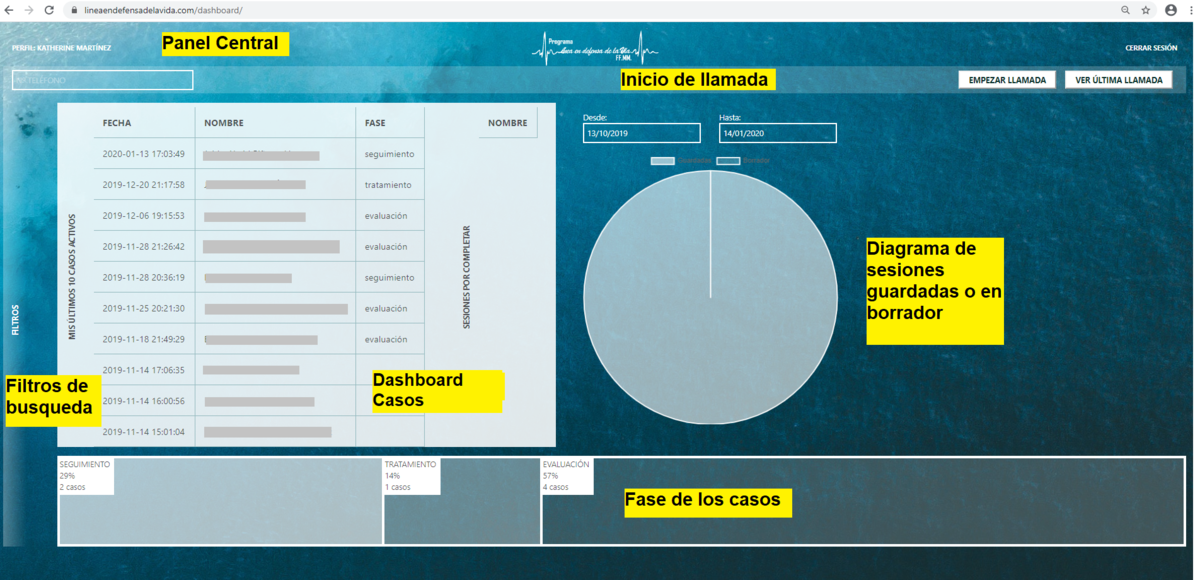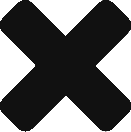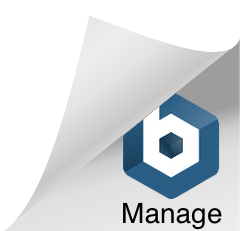Difference between revisions of "Aspectos generales"
Jump to navigation
Jump to search
| (6 intermediate revisions by one other user not shown) | |||
| Line 1: | Line 1: | ||
Una vez ingrese a la plataforma [[Lanza V5]], el sistema muestra la pantalla principal, la cual consta de seis apartados: | Una vez ingrese a la plataforma [[Lanza V5]], el sistema muestra la pantalla principal, la cual consta de seis apartados: | ||
| − | |||
| − | |||
| − | |||
| − | |||
| − | |||
| − | |||
| − | + | ||
__TOC__ | __TOC__ | ||
| Line 15: | Line 9: | ||
| − | ==Panel Central== | + | ==[[Panel Central]]== |
:Este contiene tres apartados que se describen a continuación. | :Este contiene tres apartados que se describen a continuación. | ||
| − | ===Perfil=== | + | ===[[Perfil]]=== |
El Nombre del usuario aparecerá en la parte superior izquierda de la pantalla. Al dar Click se cargará una nueva página que se explica a continuación: | El Nombre del usuario aparecerá en la parte superior izquierda de la pantalla. Al dar Click se cargará una nueva página que se explica a continuación: | ||
*Información general de la psicóloga: haciendo click en el boton de editar la psicóloga podrá editar información personal (Nombre, Apellido, Teléfono y [[Rango]]) y escoger el fondo de pantalla. ''Se debe tener en cuenta que el rango no puede cambiar, una vez ha sido seleccionado y que sin rango elegido la funcionalidad no va a estar completa'' | *Información general de la psicóloga: haciendo click en el boton de editar la psicóloga podrá editar información personal (Nombre, Apellido, Teléfono y [[Rango]]) y escoger el fondo de pantalla. ''Se debe tener en cuenta que el rango no puede cambiar, una vez ha sido seleccionado y que sin rango elegido la funcionalidad no va a estar completa'' | ||
| Line 23: | Line 17: | ||
*[[Remisiones]]: Este botón es un link a la página de resumen de [[Remisiones]], en donde se encontrará la información registrada de todas las [[Remisiones]] realizadas por el grupo de psicólogas. | *[[Remisiones]]: Este botón es un link a la página de resumen de [[Remisiones]], en donde se encontrará la información registrada de todas las [[Remisiones]] realizadas por el grupo de psicólogas. | ||
| − | ===Programa Línea en Defensa de la vida=== | + | ===[[Programa Línea en Defensa de la vida]]=== |
También denominada Home, es el [[logotipo]] del programa y haciendo click direcciona a la página principal o dashboard de [[remitentes]]. | También denominada Home, es el [[logotipo]] del programa y haciendo click direcciona a la página principal o dashboard de [[remitentes]]. | ||
| Line 29: | Line 23: | ||
''Permite con la función Ctrl+Home abrir una nueva ventana (el + implica un click).'' | ''Permite con la función Ctrl+Home abrir una nueva ventana (el + implica un click).'' | ||
| − | ===Cerrar sesión=== | + | ===[[Cerrar sesión]]=== |
Esta funcionalidad se utiliza para cerrar la sesión. Por buenas practicas las [[psicólogas clínicas]] deben cerrar la sesión siempre que terminen su turno. En todo caso el sistema cierra las sesiones a través del [[token]] de seguridad cada 14 horas. | Esta funcionalidad se utiliza para cerrar la sesión. Por buenas practicas las [[psicólogas clínicas]] deben cerrar la sesión siempre que terminen su turno. En todo caso el sistema cierra las sesiones a través del [[token]] de seguridad cada 14 horas. | ||
| + | =='''[[Inicio de llamada]]'''== | ||
| + | :Dirigirse a la página [[Inicio de llamada]] | ||
| + | =='''[[Filtros de Búsqueda]]'''== | ||
| + | :Dirigirse a la página [[Filtros de Búsqueda]] | ||
| + | =='''[[Dashboard Casos]]'''== | ||
| + | :Dirigirse a la página [[Dashboard Casos]] | ||
| + | =='''[[Diagrama de sesiones]] [[guardada]] o en [[borrador]]'''== | ||
| + | :Dirigirse a la página [[Diagrama de sesiones]] [[guardada]] o en [[borrador]] | ||
=='''[[Fase]] de casos'''== | =='''[[Fase]] de casos'''== | ||
:En sistema registra 3 tipos de fases de los casos que tiene cada psicóloga, así que, en la barra inferior de la pantalla, aparece el porcentaje de los casos que tenga en cada [[fase]] | :En sistema registra 3 tipos de fases de los casos que tiene cada psicóloga, así que, en la barra inferior de la pantalla, aparece el porcentaje de los casos que tenga en cada [[fase]] | ||
Latest revision as of 16:11, 5 February 2020
Una vez ingrese a la plataforma Lanza V5, el sistema muestra la pantalla principal, la cual consta de seis apartados:
Contents
Panel Central
- Este contiene tres apartados que se describen a continuación.
Perfil
El Nombre del usuario aparecerá en la parte superior izquierda de la pantalla. Al dar Click se cargará una nueva página que se explica a continuación:
- Información general de la psicóloga: haciendo click en el boton de editar la psicóloga podrá editar información personal (Nombre, Apellido, Teléfono y Rango) y escoger el fondo de pantalla. Se debe tener en cuenta que el rango no puede cambiar, una vez ha sido seleccionado y que sin rango elegido la funcionalidad no va a estar completa
- Cambiar contraseña: este botón permitirá cambiar la contraseña del usuario.
- Remisiones: Este botón es un link a la página de resumen de Remisiones, en donde se encontrará la información registrada de todas las Remisiones realizadas por el grupo de psicólogas.
Programa Línea en Defensa de la vida
También denominada Home, es el logotipo del programa y haciendo click direcciona a la página principal o dashboard de remitentes.
Permite con la función Ctrl+Home abrir una nueva ventana (el + implica un click).
Cerrar sesión
Esta funcionalidad se utiliza para cerrar la sesión. Por buenas practicas las psicólogas clínicas deben cerrar la sesión siempre que terminen su turno. En todo caso el sistema cierra las sesiones a través del token de seguridad cada 14 horas.
Inicio de llamada
- Dirigirse a la página Inicio de llamada
Filtros de Búsqueda
- Dirigirse a la página Filtros de Búsqueda
Dashboard Casos
- Dirigirse a la página Dashboard Casos
Diagrama de sesiones guardada o en borrador
- Dirigirse a la página Diagrama de sesiones guardada o en borrador
Fase de casos
- En sistema registra 3 tipos de fases de los casos que tiene cada psicóloga, así que, en la barra inferior de la pantalla, aparece el porcentaje de los casos que tenga en cada fase